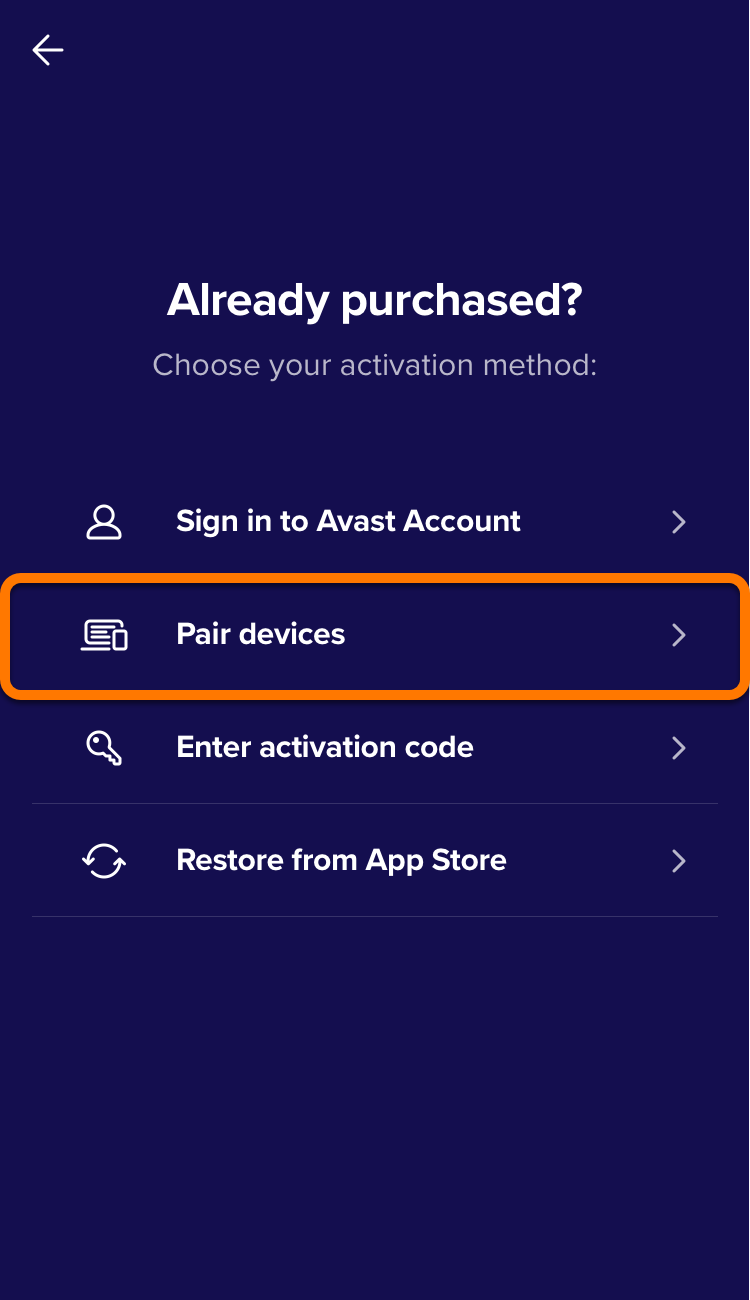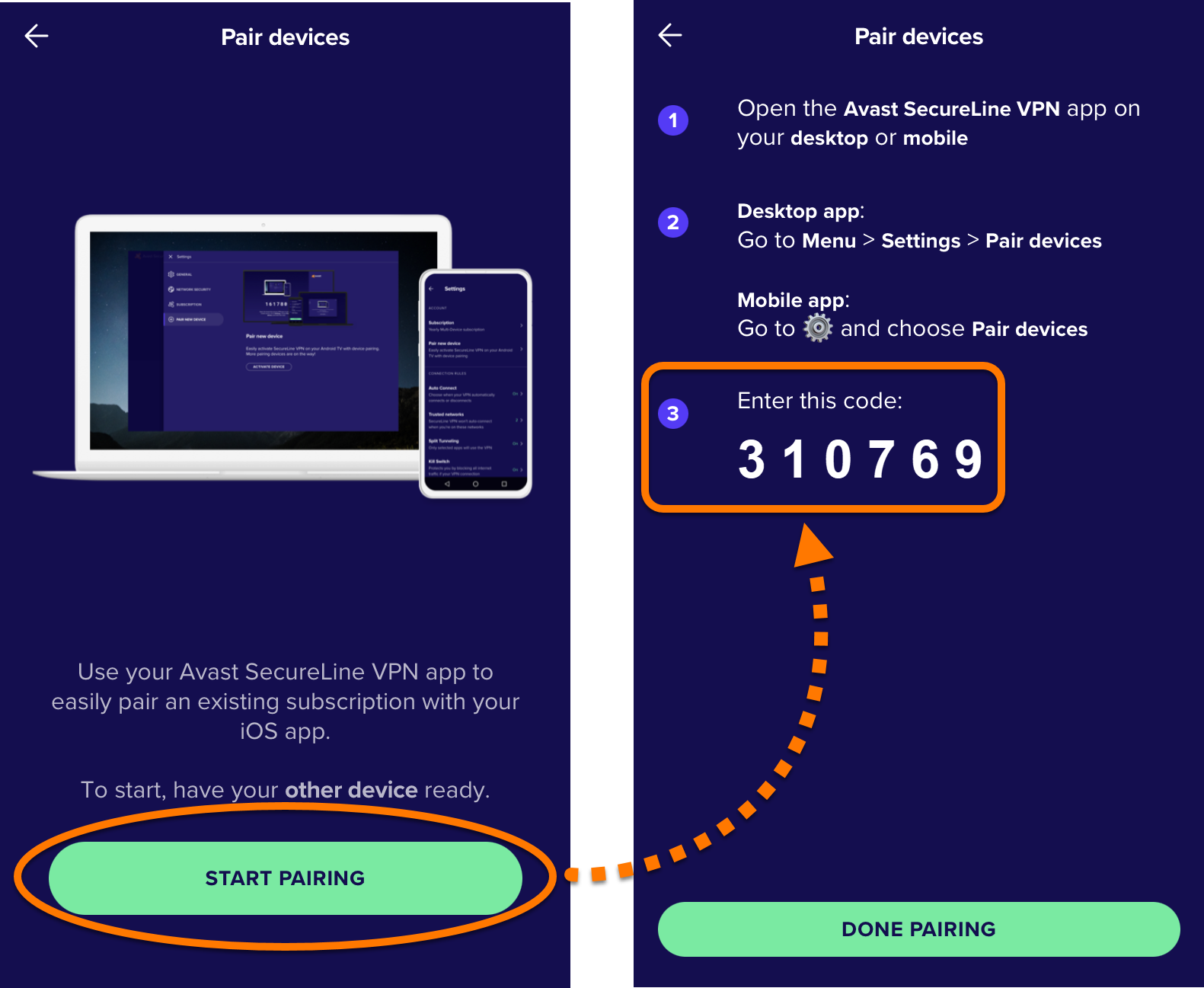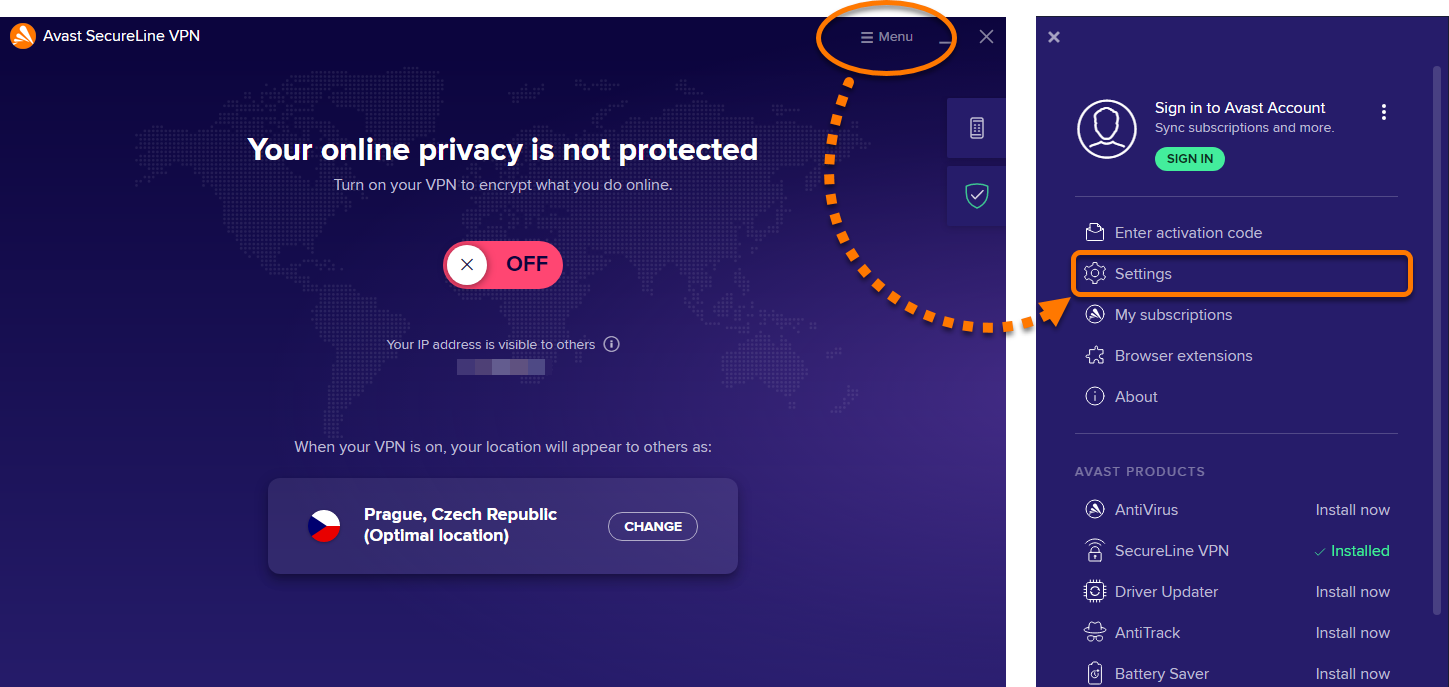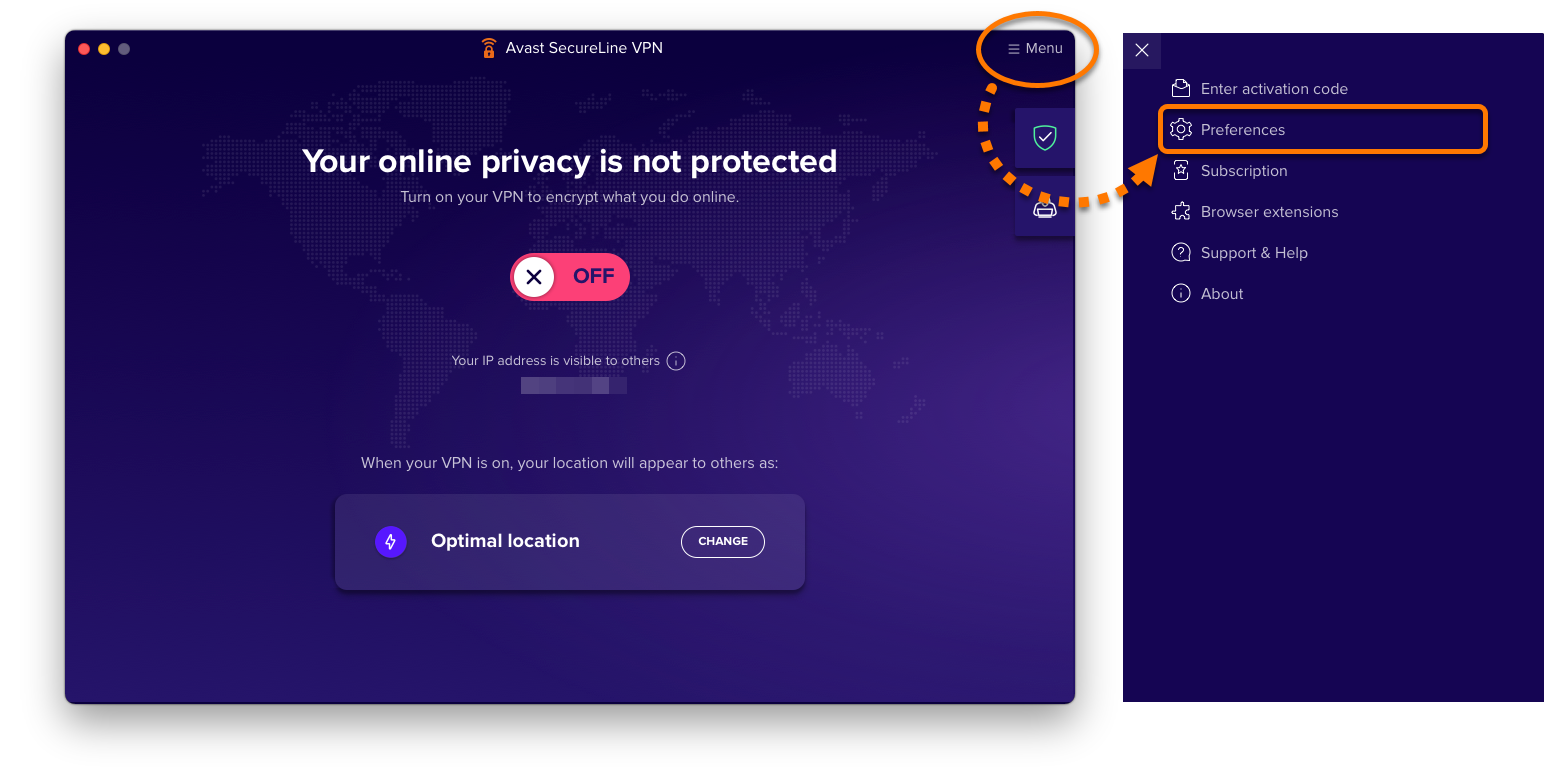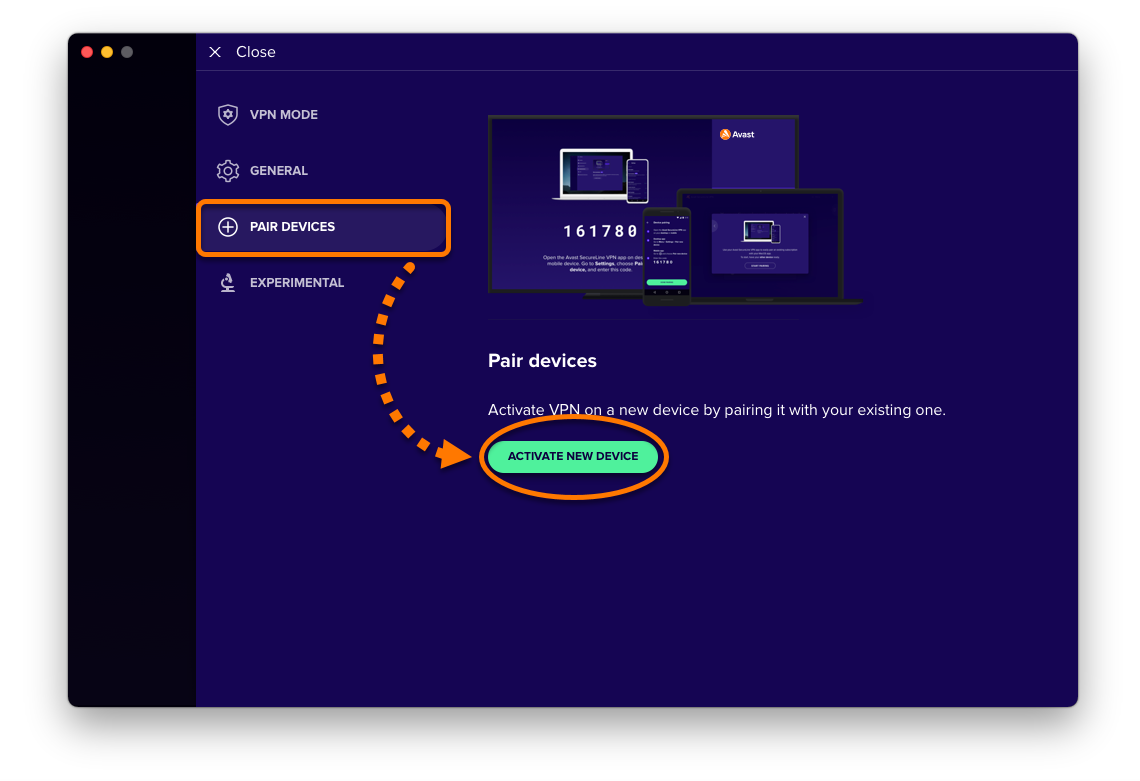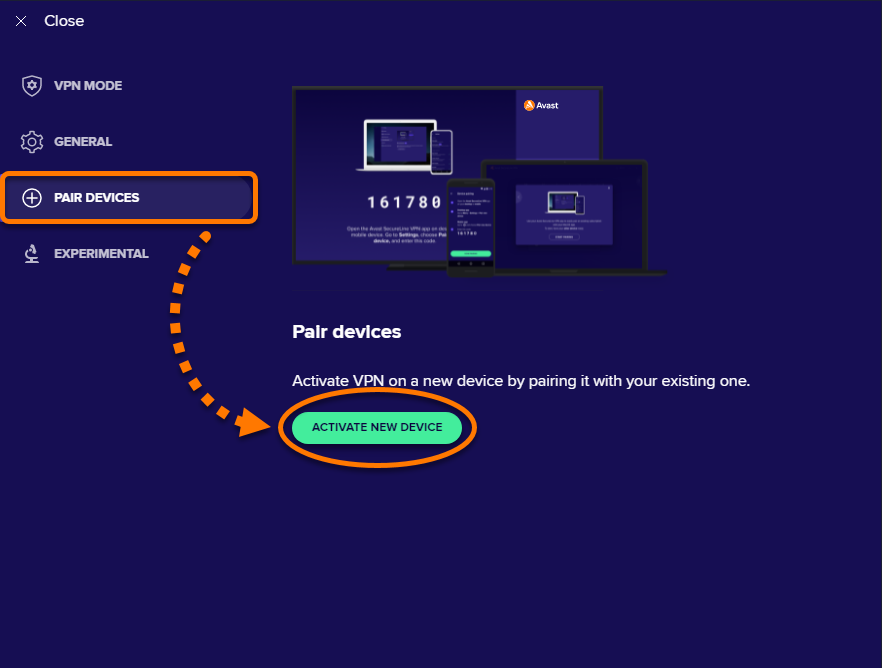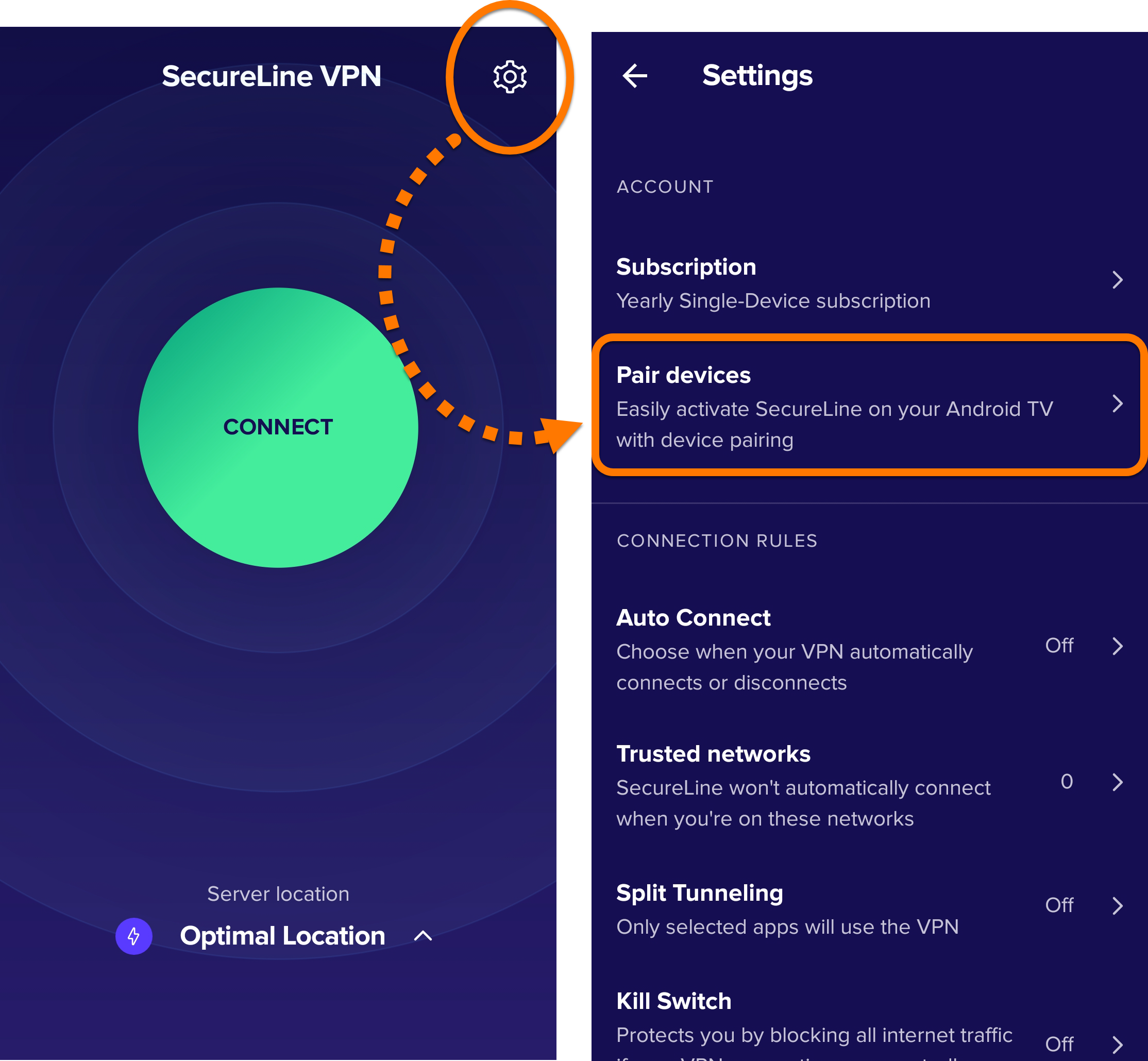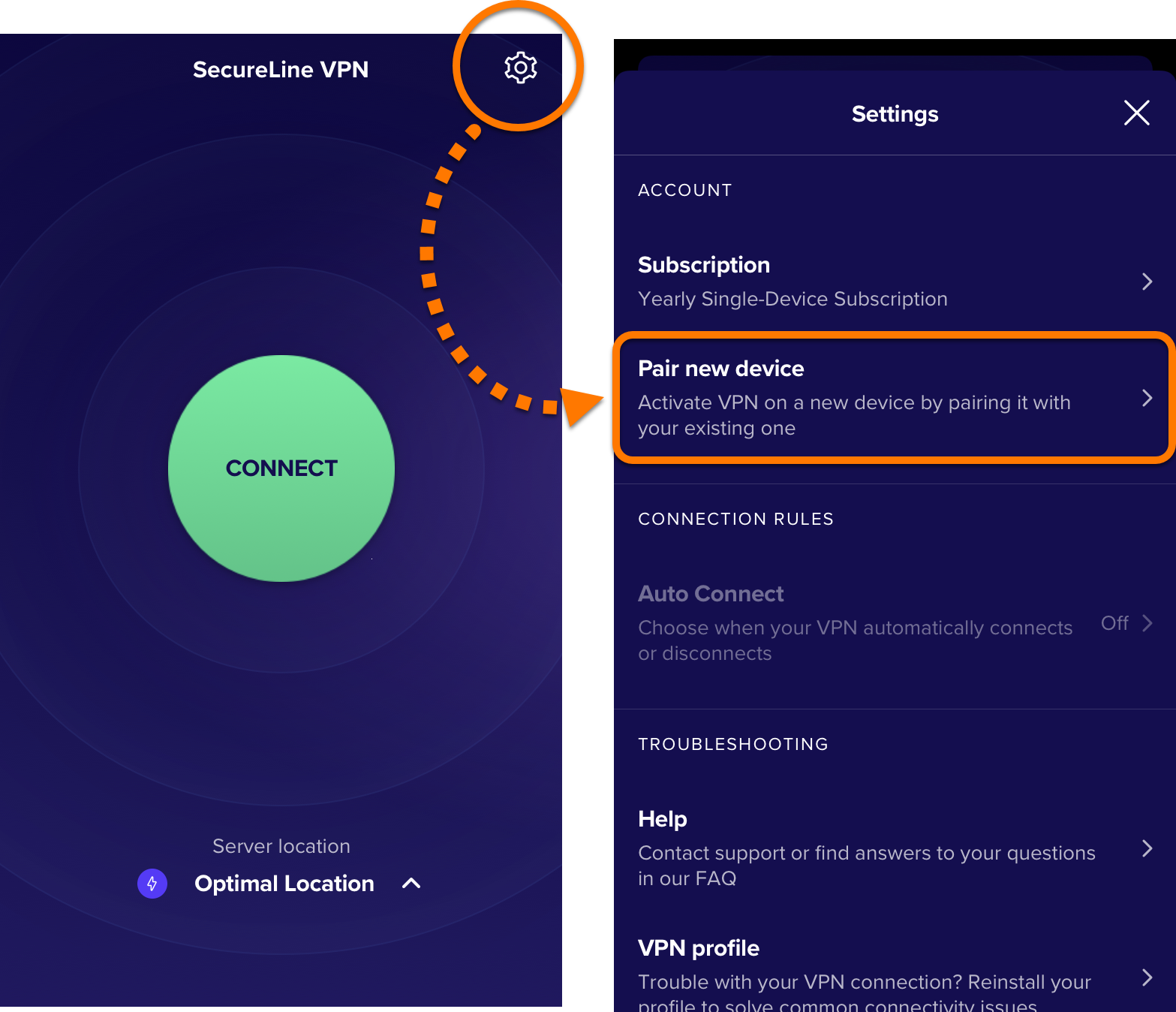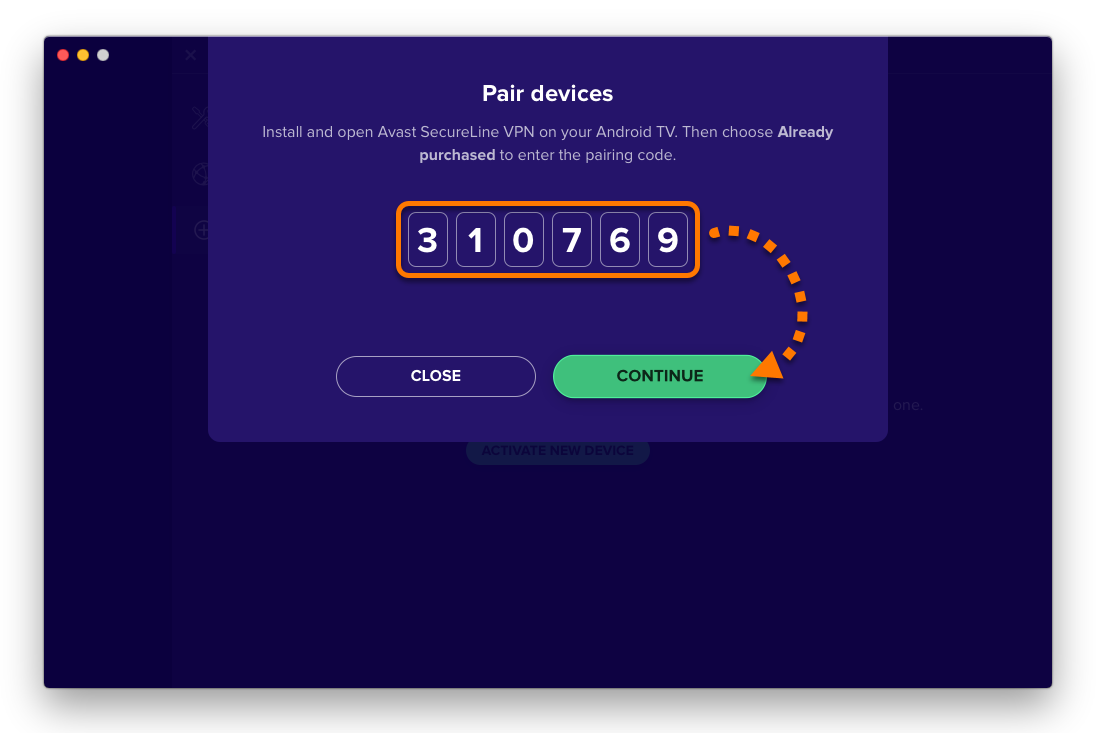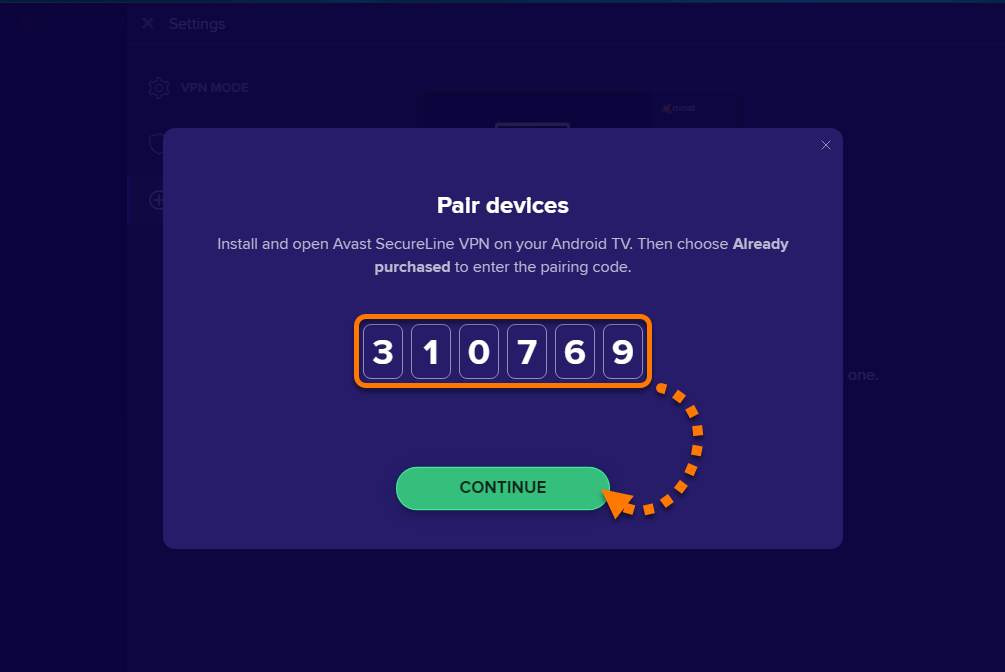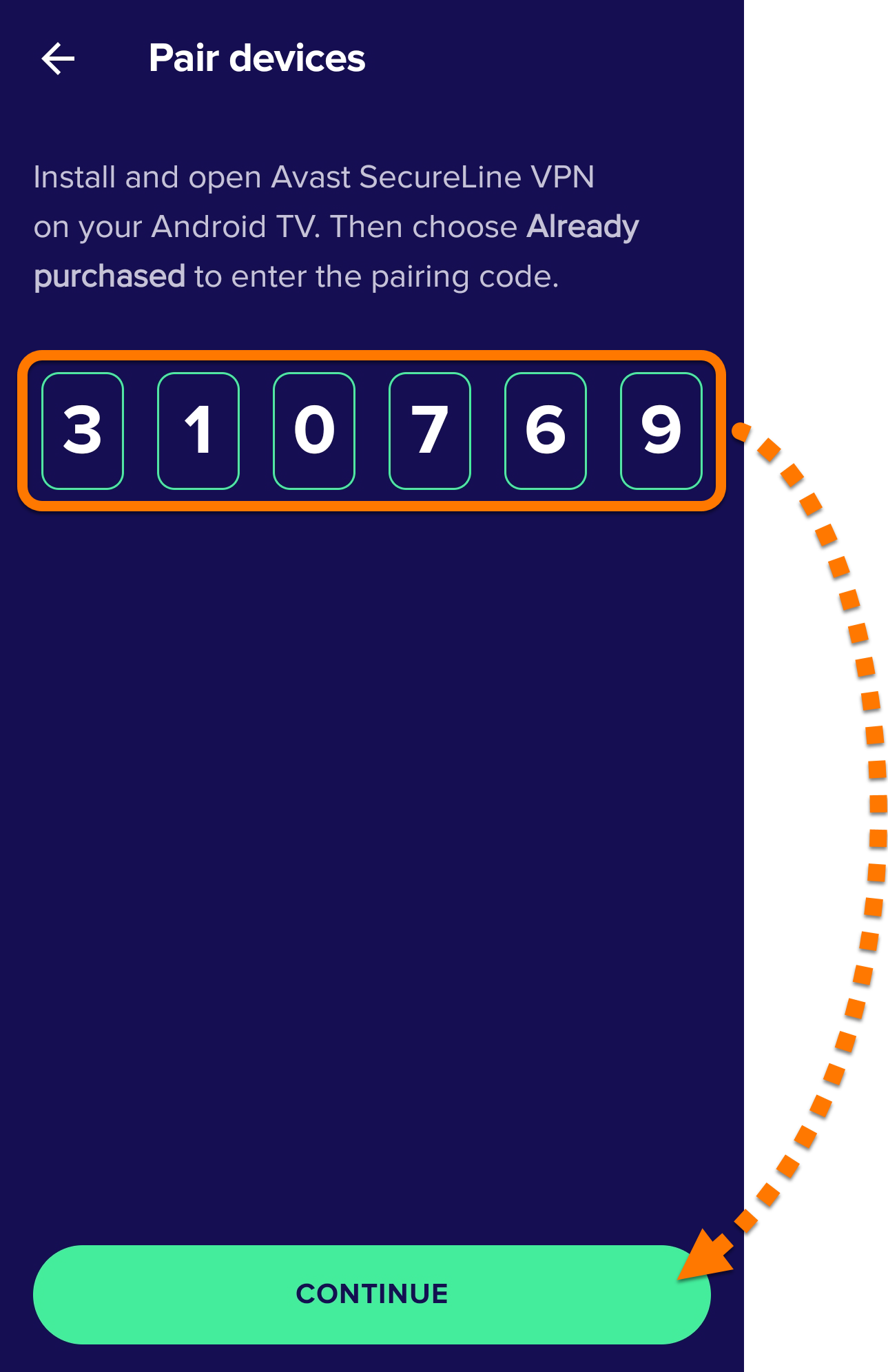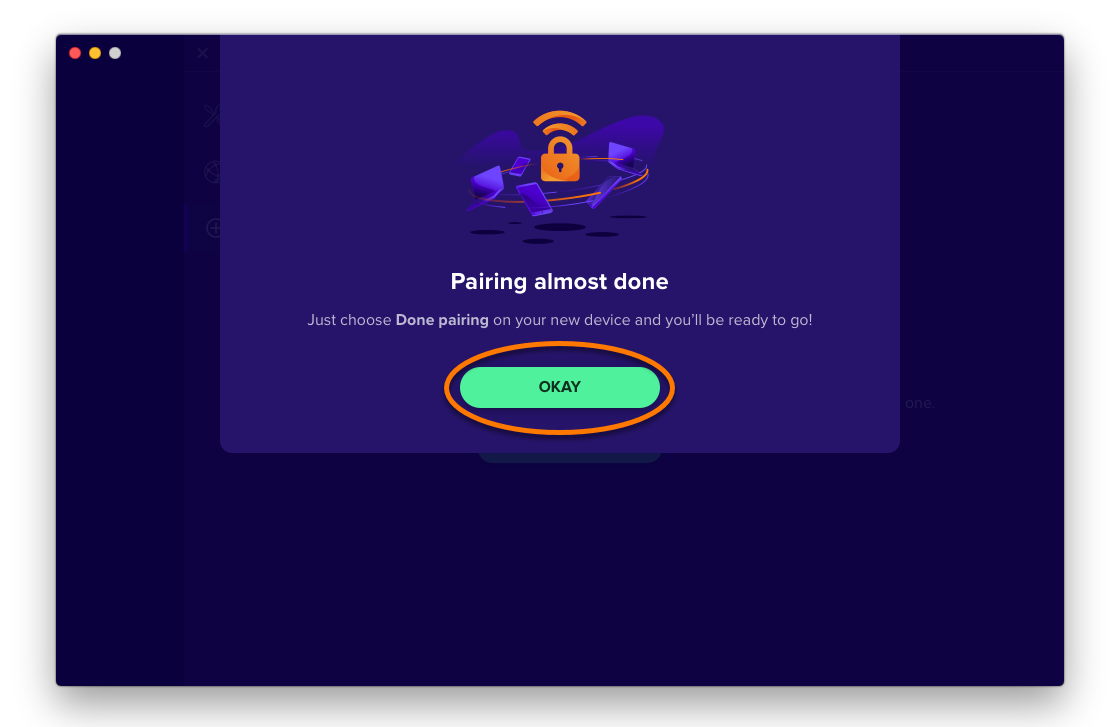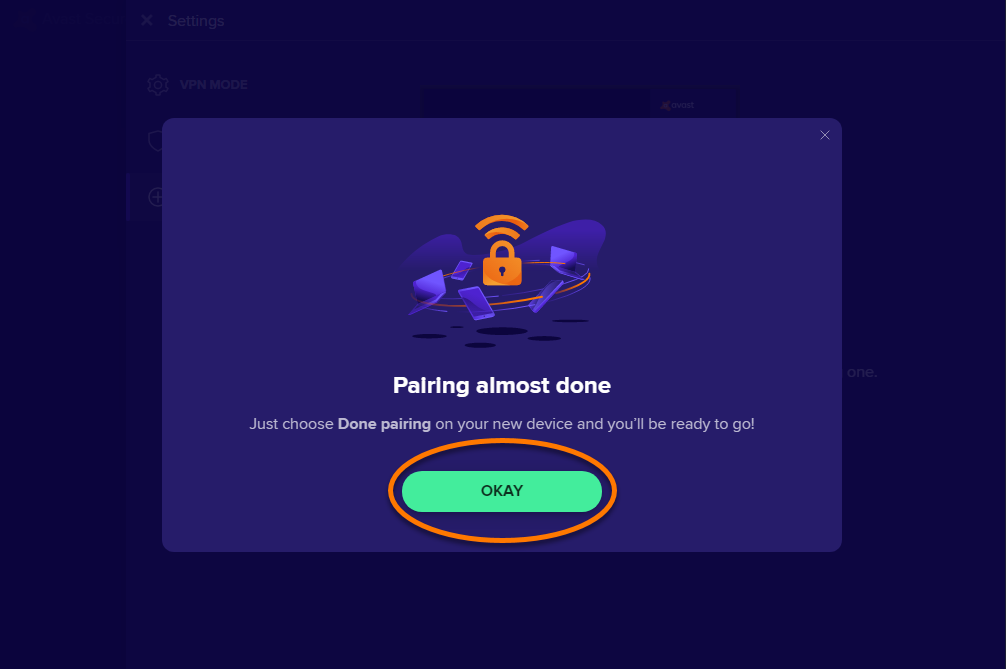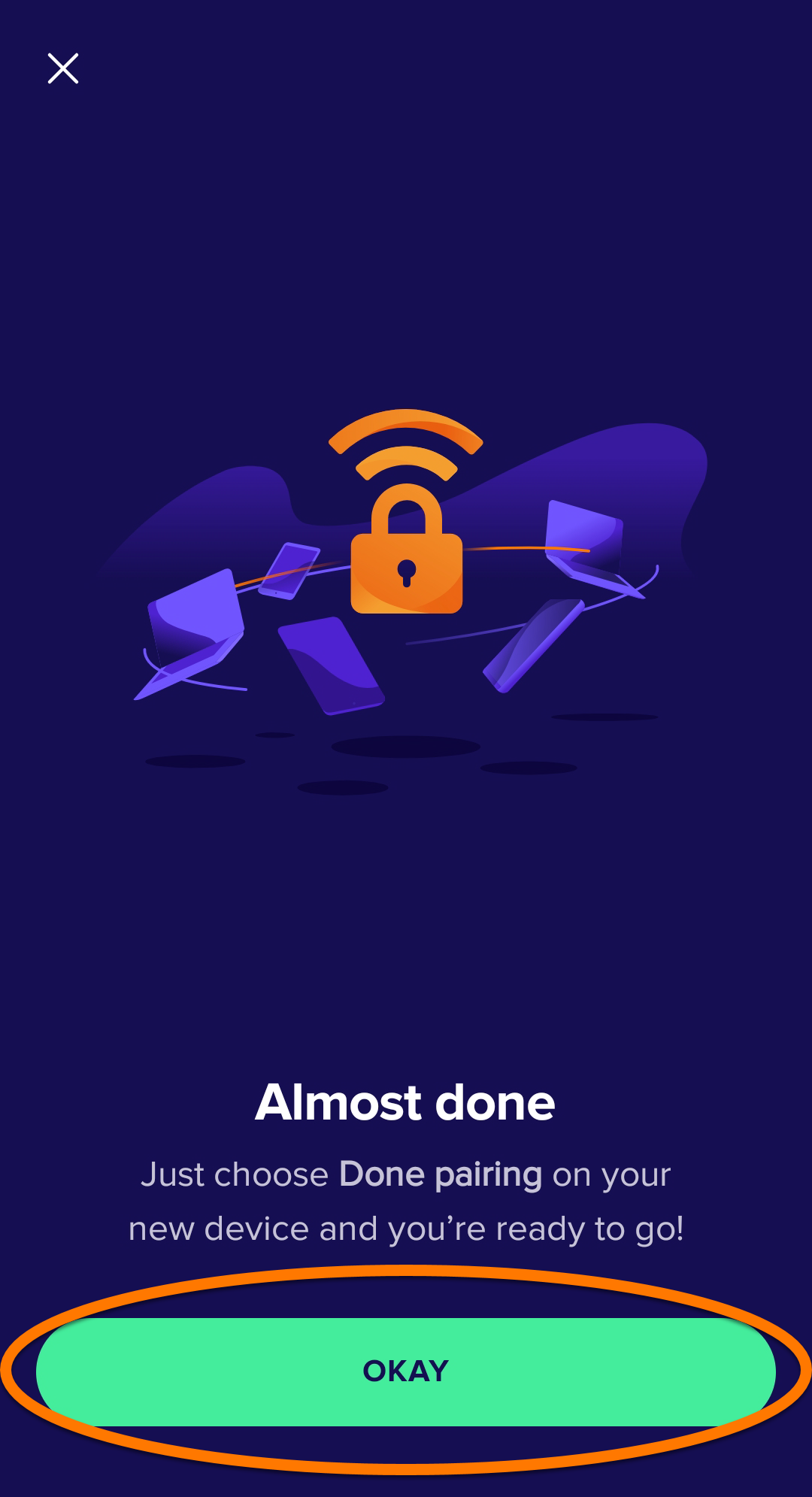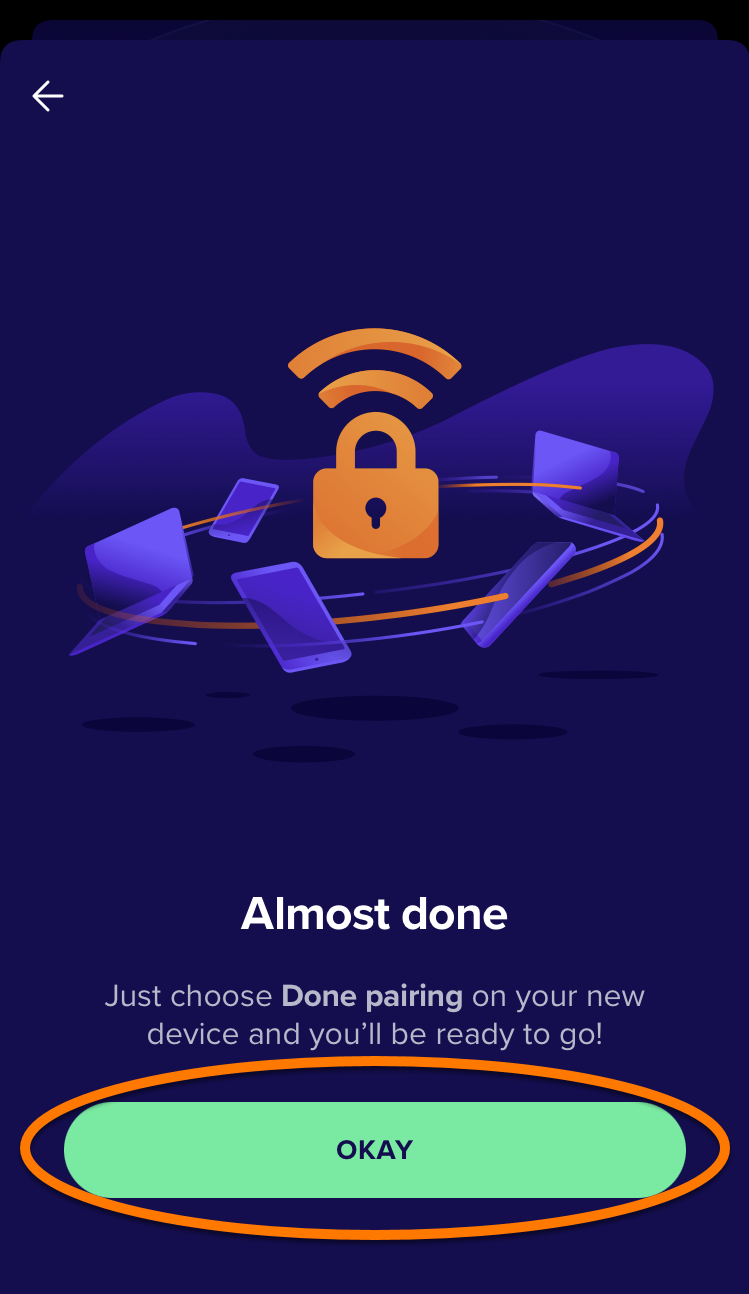Después de activar una suscripción de Avast SecureLine VPN (Multidispositivo) en el primer dispositivo, puede proceder al emparejamiento para activar la suscripción en otros dispositivos (incluida una Android TV).
Para poder emparejar los dispositivos, primero debe activar Avast SecureLine VPN por lo menos en un dispositivo, bien con la
Cuenta Avast, bien con un
código de activación. Consulte las instrucciones detalladas en el artículo siguiente:
Generar un código de emparejamiento
A continuación, consulte la sección correspondiente según el dispositivo nuevo que desee activar:
- Compruebe que tenga instalada en su Android TV la versión más reciente de Avast SecureLine VPN.
- En su Android TV, seleccione
 Ajustes (el icono del engranaje) ▸ Aplicaciones ▸ Avast SecureLine VPN ▸ Abrir.
Ajustes (el icono del engranaje) ▸ Aplicaciones ▸ Avast SecureLine VPN ▸ Abrir. - En Avast SecureLine VPN, seleccione
 Opciones en la esquina superior derecha.
Opciones en la esquina superior derecha. 
- Seleccione Suscripción.

- Seleccione ¿Ya lo ha comprado?.

- Seleccione Comenzar el emparejamiento para generar un código de emparejamiento de 6 dígitos.

- Siga las instrucciones pertinentes de esta sección para introducir el código de emparejamiento de 6 dígitos en un ordenador de sobremesa o un dispositivo móvil donde Avast SecureLine VPN ya esté activado.
- Compruebe que tenga instalada en su PC la versión más reciente de Avast SecureLine VPN.
Consulte las instrucciones en el artículo siguiente:
- Haga doble clic en el icono de Avast SecureLine VPN en el escritorio de Windows para abrir la aplicación.
 Si desea ver otras opciones para abrir Avast SecureLine VPN, consulte el artículo siguiente:
Si desea ver otras opciones para abrir Avast SecureLine VPN, consulte el artículo siguiente:
- Vaya a
☰ Menú ▸ Mis suscripciones. 
- Seleccione Emparejar dispositivos.

- Seleccione Comenzar el emparejamiento para generar un código de emparejamiento de 6 dígitos.

- Siga las instrucciones pertinentes de esta sección para introducir el código de emparejamiento de 6 dígitos en otro ordenador de sobremesa o dispositivo móvil donde Avast SecureLine VPN ya esté activado.
- Compruebe que tenga instalada en su Mac la versión más reciente de Avast SecureLine VPN.
Consulte las instrucciones en el artículo siguiente:
- Haga doble clic en el icono de Avast SecureLine VPN en la carpeta Aplicaciones para abrir la aplicación.
 Si desea ver otras opciones para abrir Avast SecureLine VPN, consulte el artículo siguiente:
Si desea ver otras opciones para abrir Avast SecureLine VPN, consulte el artículo siguiente:
- Vaya a
☰ Menú ▸ Suscripción. 
- Seleccione Emparejando el dispositivo.

- Seleccione Comenzar el emparejamiento para generar un código de emparejamiento de 6 dígitos.

- Siga las instrucciones pertinentes de esta sección para introducir el código de emparejamiento de 6 dígitos en otro ordenador de sobremesa o dispositivo móvil donde Avast SecureLine VPN ya esté activado.
- Compruebe que tenga instalada en su dispositivo Android la versión más reciente de Avast SecureLine VPN.
Consulte las instrucciones en el artículo siguiente:
- Toque el icono de Avast SecureLine VPN en la pantalla principal del dispositivo. Se abre la aplicación.

- Pulse
⋮ Opciones (tres puntos) ▸ ¿Ya lo ha comprado?,  o vaya a
o vaya a  Opciones ▸ Suscripción ▸ ¿Ya lo ha comprado?.
Opciones ▸ Suscripción ▸ ¿Ya lo ha comprado?. 
- Seleccione Emparejar dispositivos.

- Seleccione Comenzar el emparejamiento para generar un código de emparejamiento de 6 dígitos.

- Siga las instrucciones pertinentes de esta sección para introducir el código de emparejamiento de 6 dígitos en otro dispositivo móvil o de sobremesa donde Avast SecureLine VPN ya esté activado.
- Compruebe que tenga instalada en su dispositivo iOS la versión más reciente de Avast SecureLine VPN.
Consulte las instrucciones en el artículo siguiente:
- Toque el icono de Avast SecureLine VPN en la pantalla principal del dispositivo. Se abre la aplicación.

- Pulse ¿Ya lo ha comprado?,
 o vaya a
o vaya a  Opciones ▸ Suscripción ▸ ¿Ya lo ha comprado?.
Opciones ▸ Suscripción ▸ ¿Ya lo ha comprado?. 
- Seleccione Emparejar dispositivos.

- Seleccione Comenzar el emparejamiento para generar un código de emparejamiento de 6 dígitos.

- Siga las instrucciones pertinentes de esta sección para introducir el código de emparejamiento de 6 dígitos en otro dispositivo móvil o de sobremesa donde Avast SecureLine VPN ya esté activado.
Introducir el código de emparejamiento
Después de generar un código de emparejamiento en el dispositivo nuevo, introdúzcalo en otro dispositivo móvil o de sobremesa donde Avast SecureLine VPN ya esté activado. A continuación, consulte la sección que corresponda al dispositivo activado anteriormente:
Resolución de problemas de vinculación
Si experimenta algún problema de vinculación:
- Asegúrese de que ha introducido correctamente el código de vinculación.
El código de vinculación se actualiza cada 15 minutos.
- Asegúrese de que tenga una suscripción Multidispositivo de Avast SecureLine VPN. Puede comprobarlo desde la Cuenta Avast que contiene su suscripción de Avast SecureLine VPN o en un mensaje de confirmación del pedido.
- Asegúrese de que la suscripción de Avast SecureLine VPN ya esté activa por lo menos en un dispositivo antes de empezar a emparejar otros dispositivos. Consulte las instrucciones detalladas de activación en el artículo siguiente:
- La vinculación de dispositivos está disponible en las siguientes versiones de Avast SecureLine VPN:
- Windows: versión 5.8.5262 y posteriores
- Mac: versión 4.2.1 y posteriores
- Android: versión 6.12.13501 y posteriores
- iOS: versión 6.5.0 y posteriores
Antes de proceder al emparejamiento de dispositivos, le recomendamos que compruebe si tiene instalada la última versión de Avast SecureLine VPN en ambos dispositivos (el activado anteriormente y el nuevo).
- Avast SecureLine VPN 5.x para Windows
- Avast SecureLine VPN 4.x para Mac
- Avast SecureLine VPN 6.x para Android
- Avast SecureLine VPN 6.x para iOS
- Microsoft Windows 11 Home/Pro/Enterprise/Education
- Microsoft Windows 10 Home/Pro/Enterprise/Education - 32 o 64 bits
- Microsoft Windows 8.1/Pro/Enterprise - 32 o 64 bits
- Microsoft Windows 8/Pro/Enterprise - 32 o 64 bits
- Microsoft Windows 7 Home Basic/Home Premium/Professional/Enterprise/Ultimate - Service Pack 1, 32 o 64 bits
- Apple macOS 12.x (Monterey)
- Apple macOS 11.x (Big Sur)
- Apple macOS 10.15.x (Catalina)
- Apple macOS 10.14.x (Mojave)
- Apple macOS 10.13.x (High Sierra)
- Apple macOS 10.12.x (Sierra)
- Google Android 6.0 (Marshmallow, API 23) o posterior
- Apple iOS 14.0 o posterior
Actualizado el: 02/06/2022
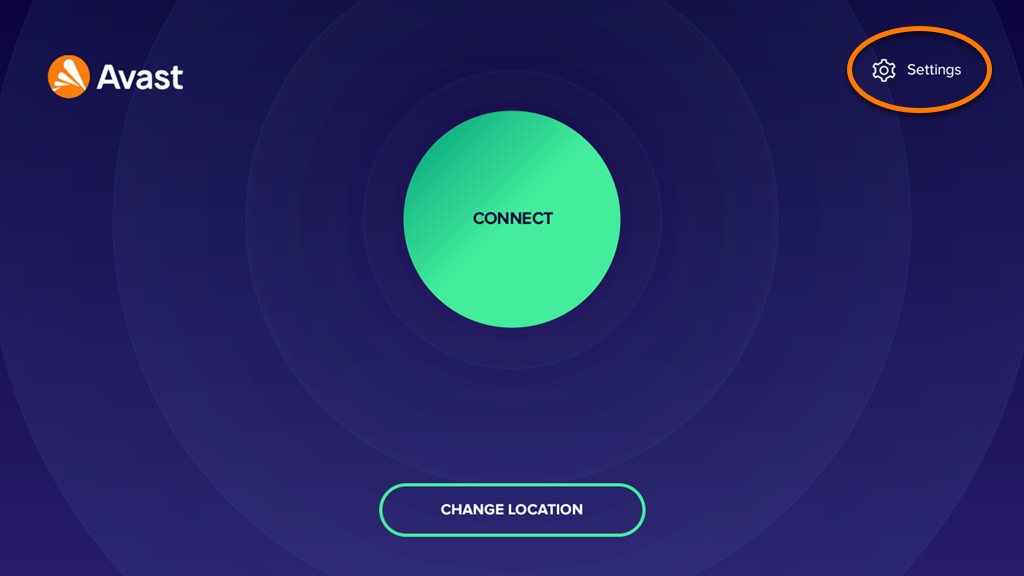
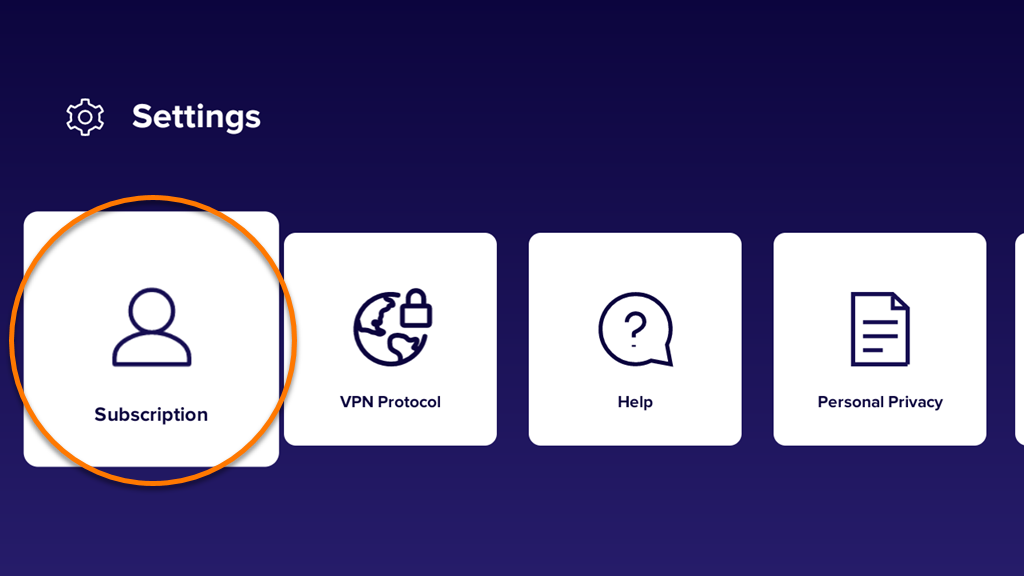
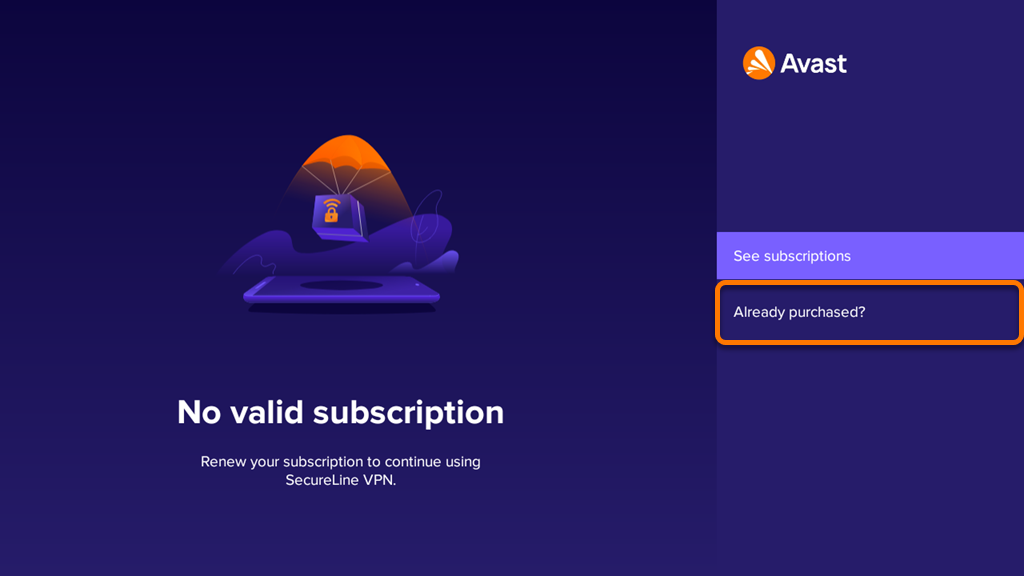
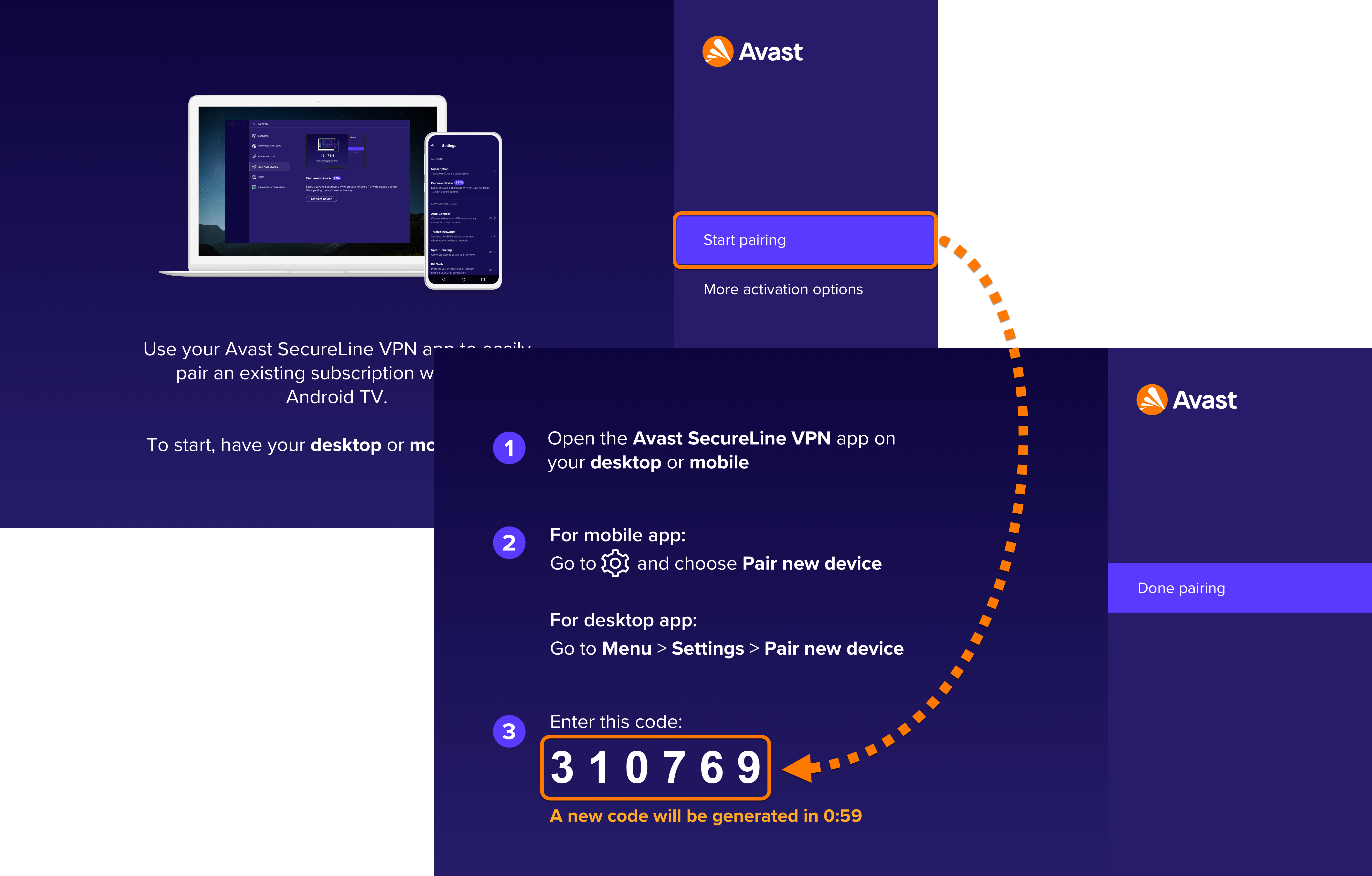
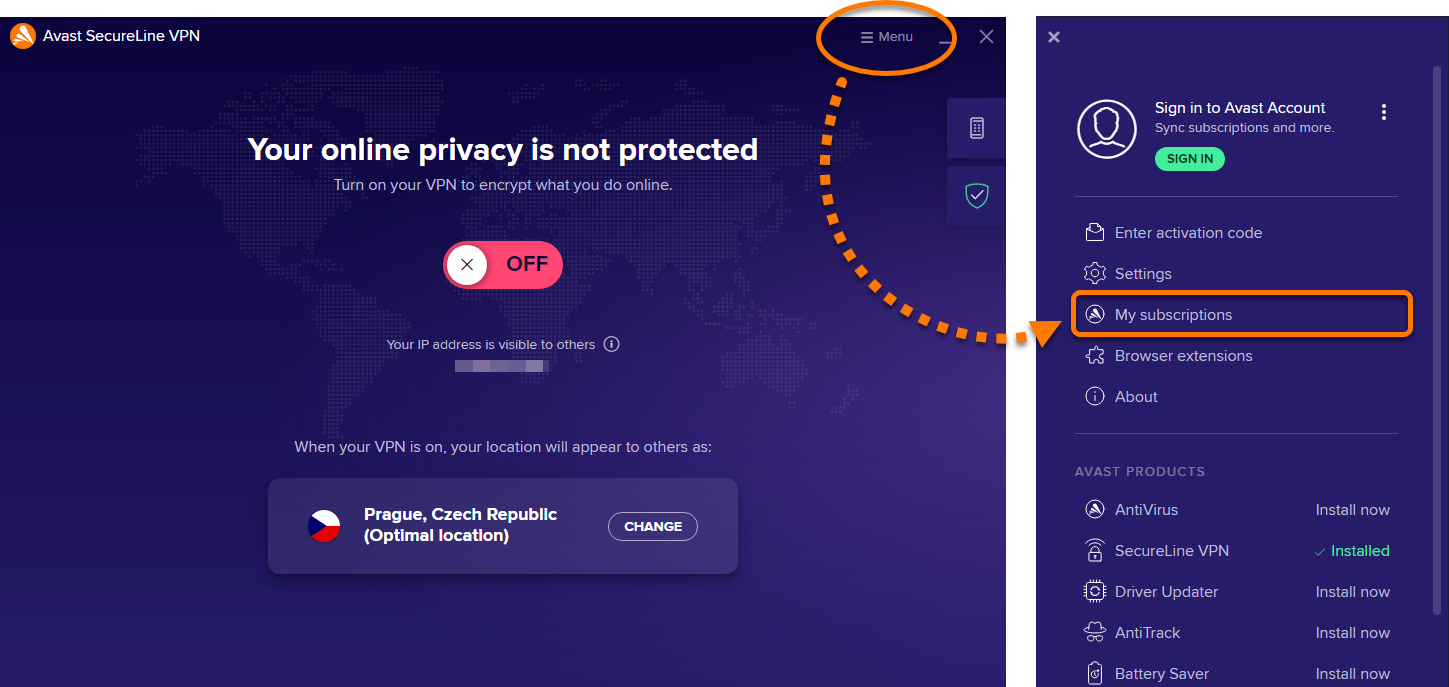
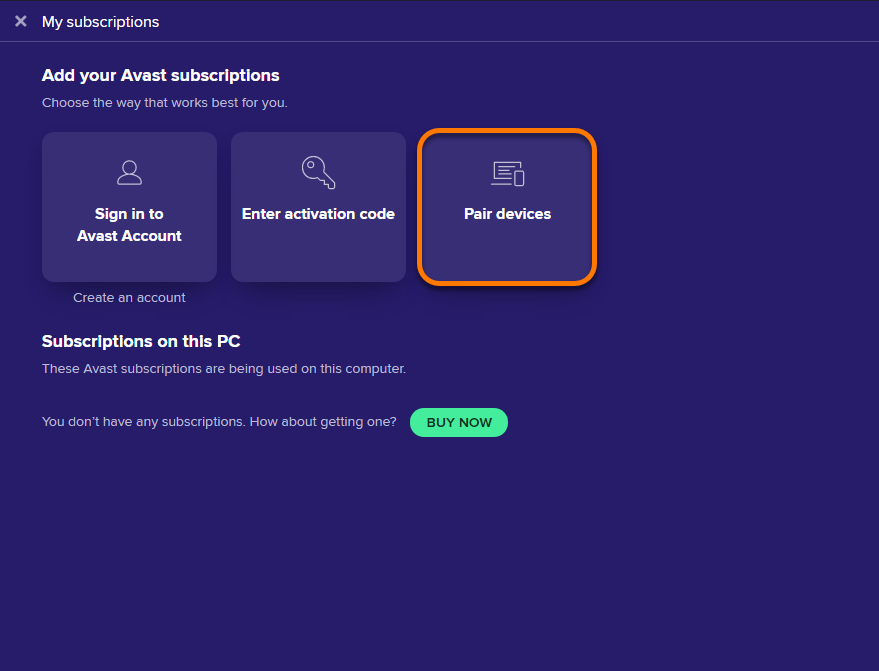
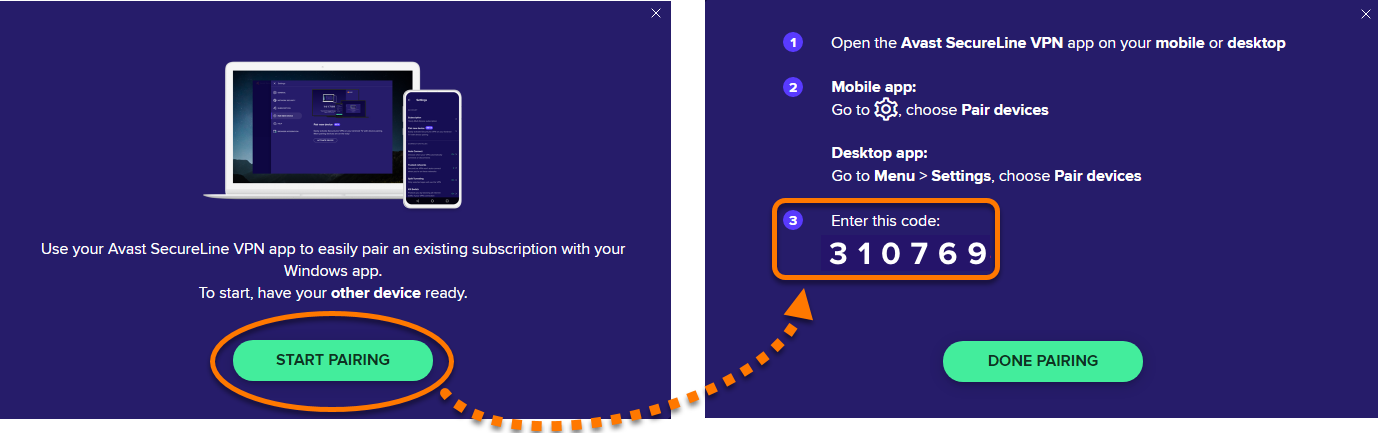
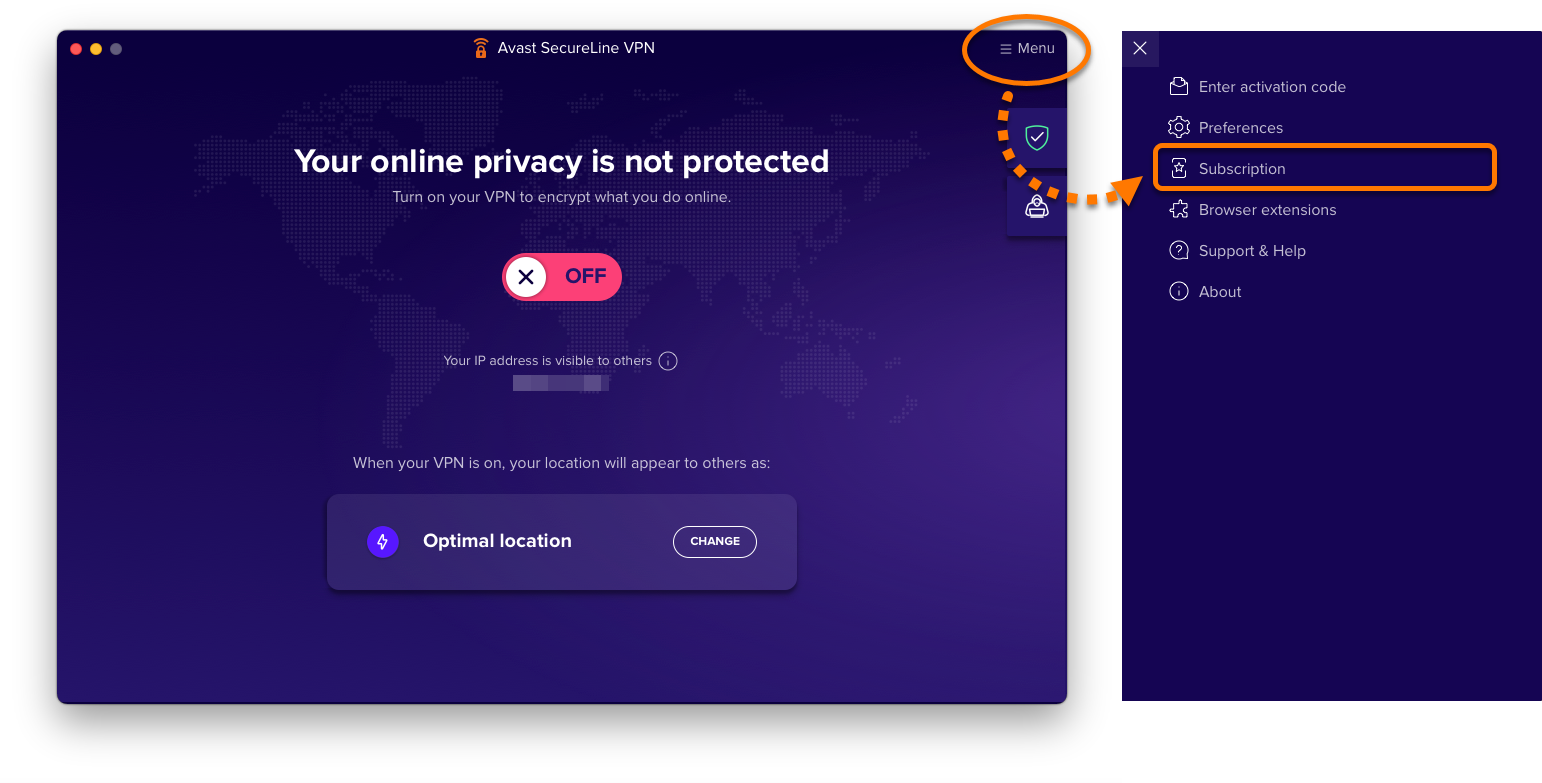
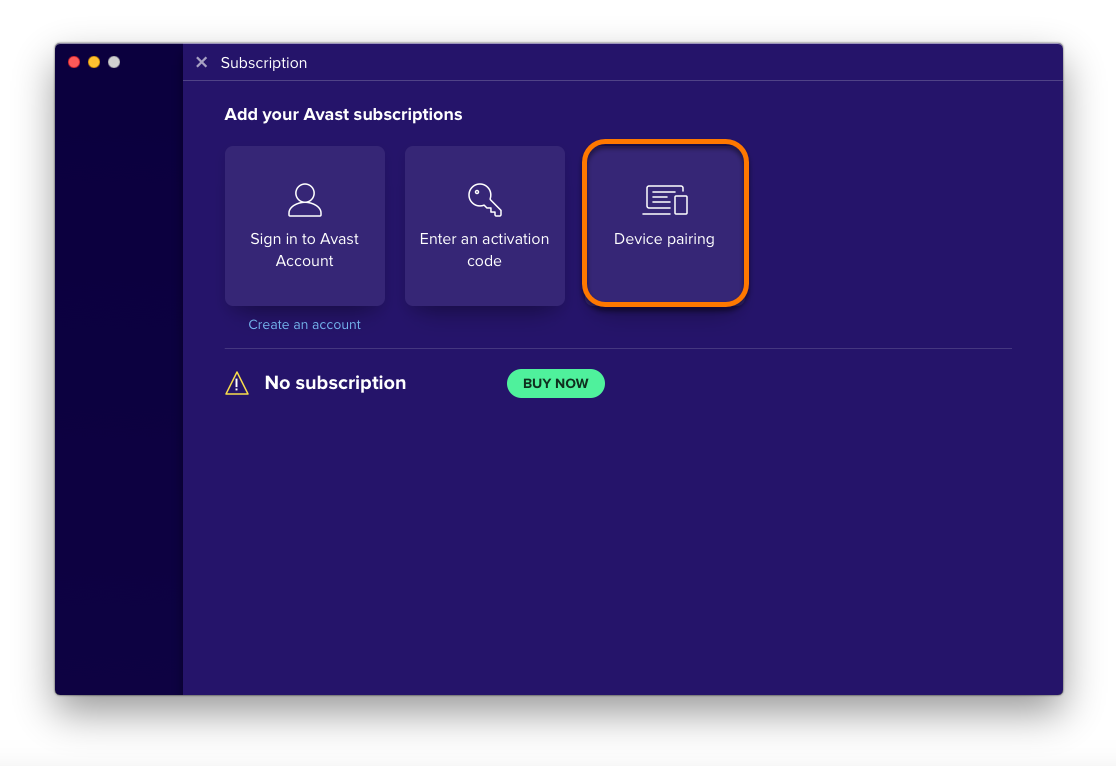
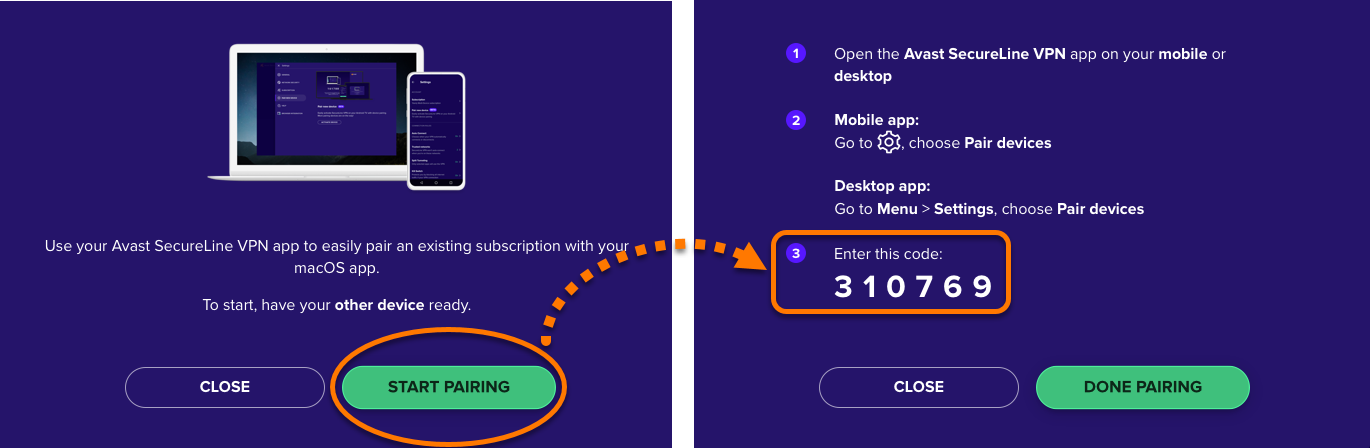
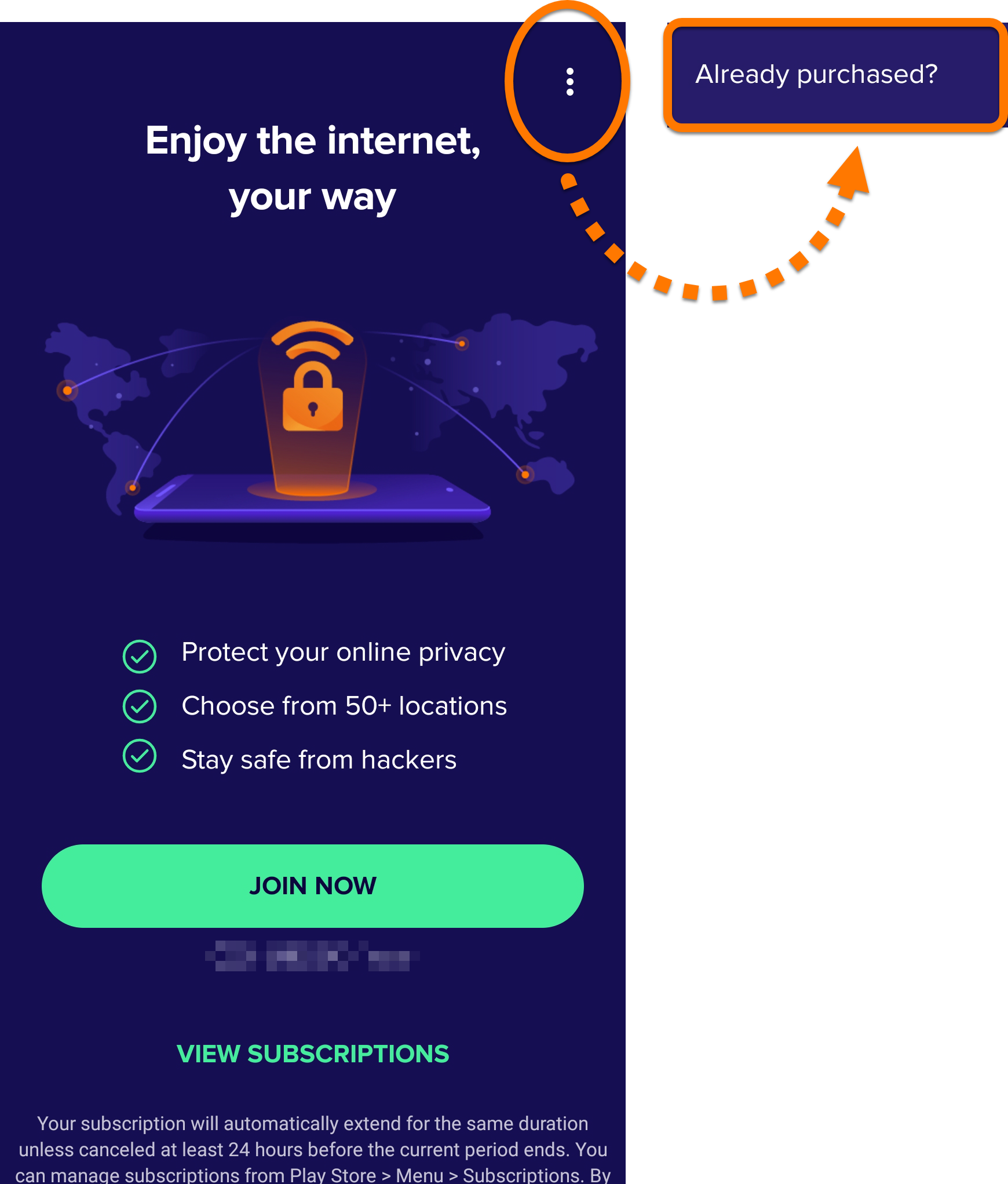 o vaya a
o vaya a 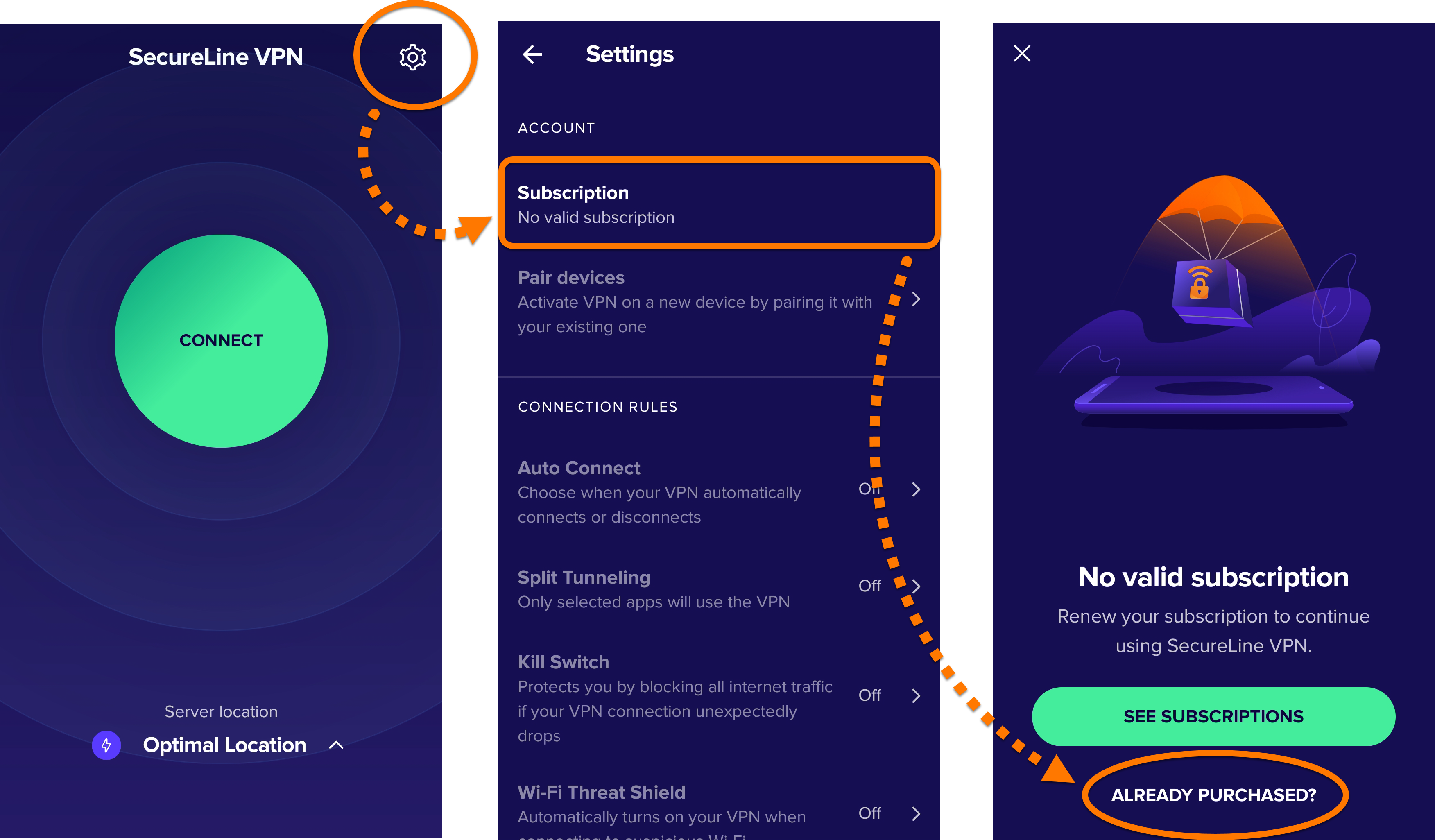
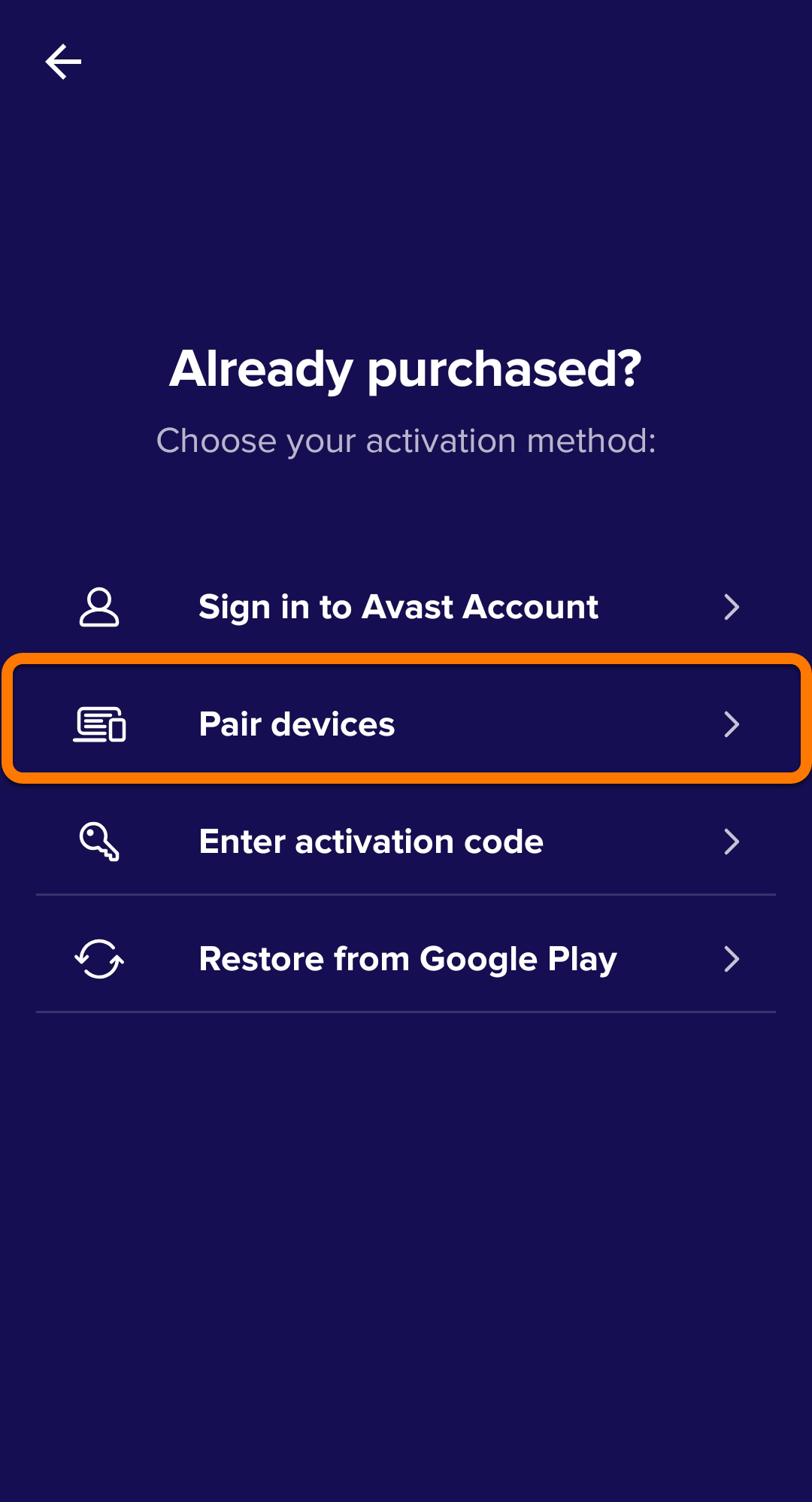
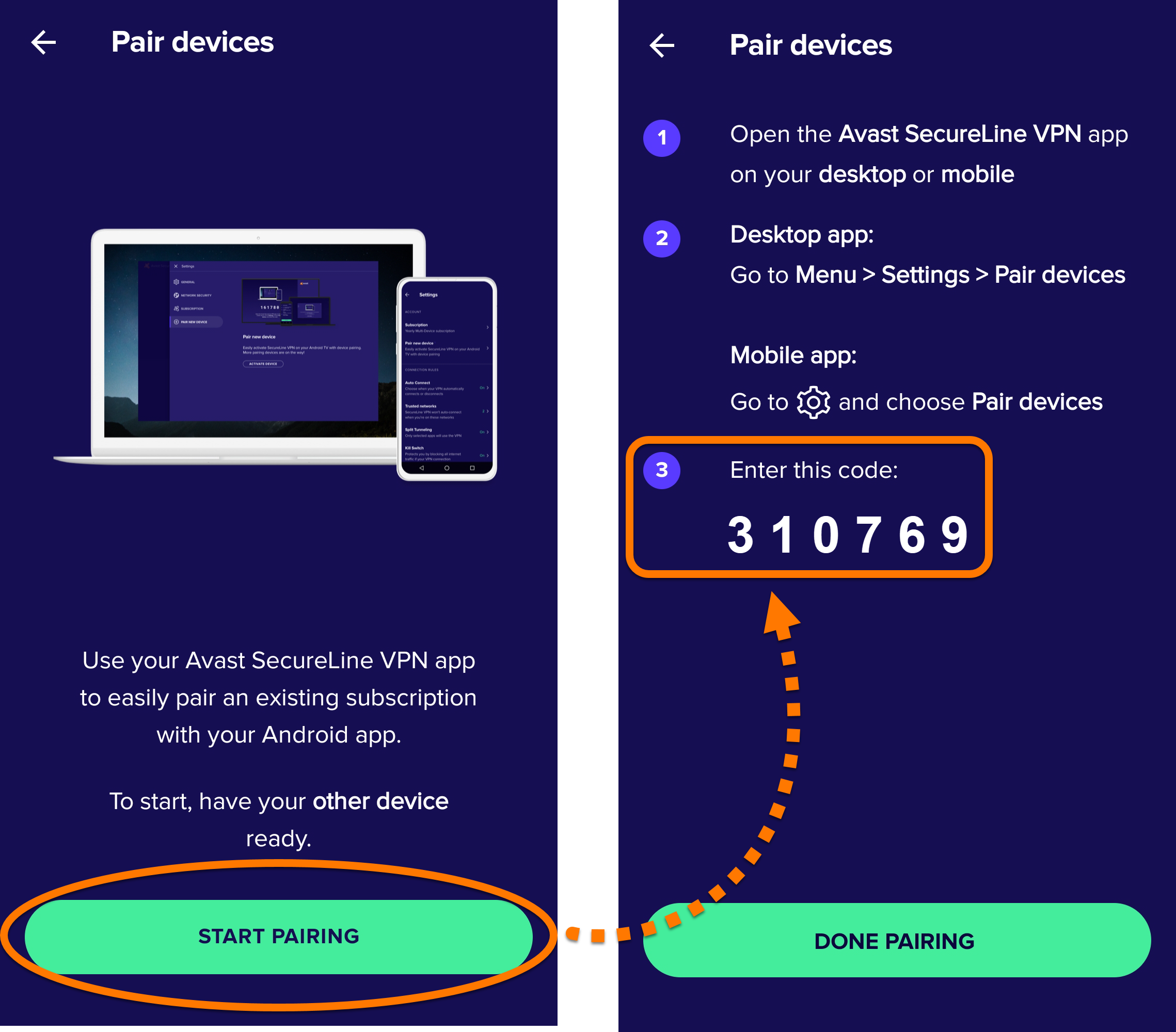
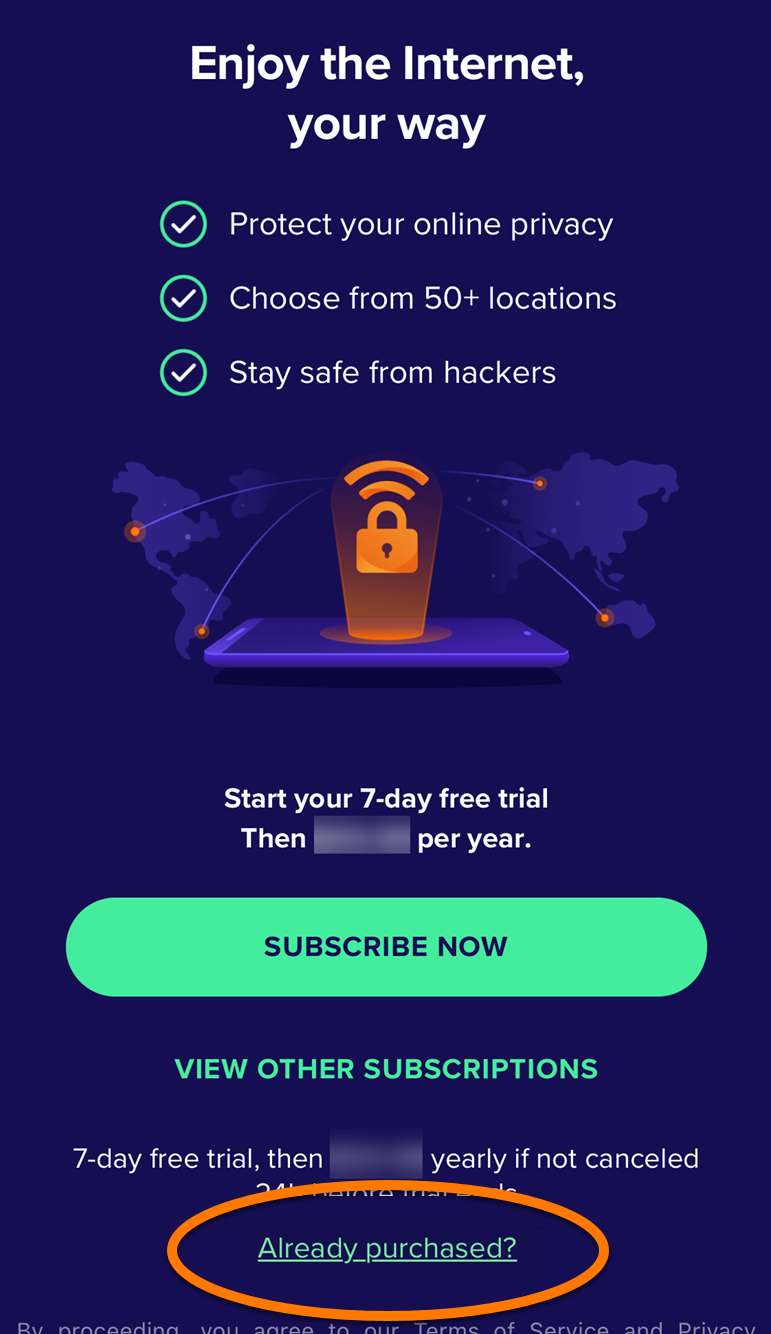 o vaya a
o vaya a